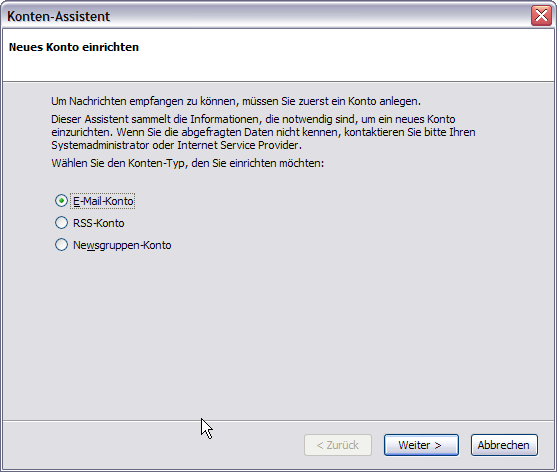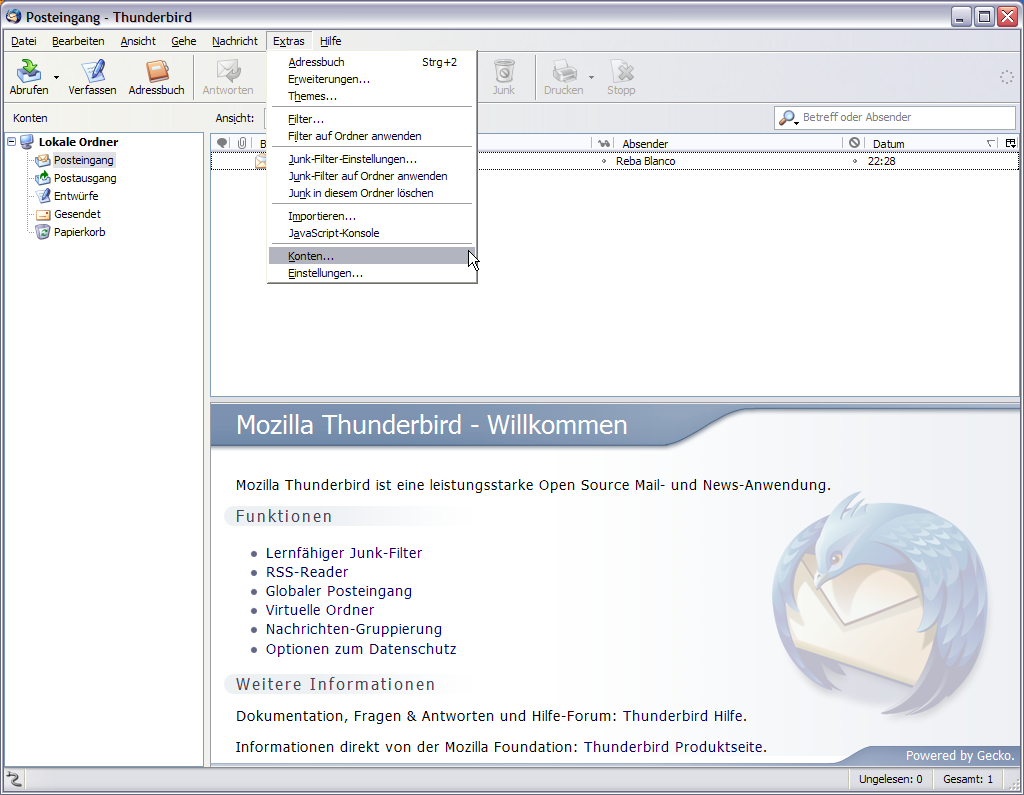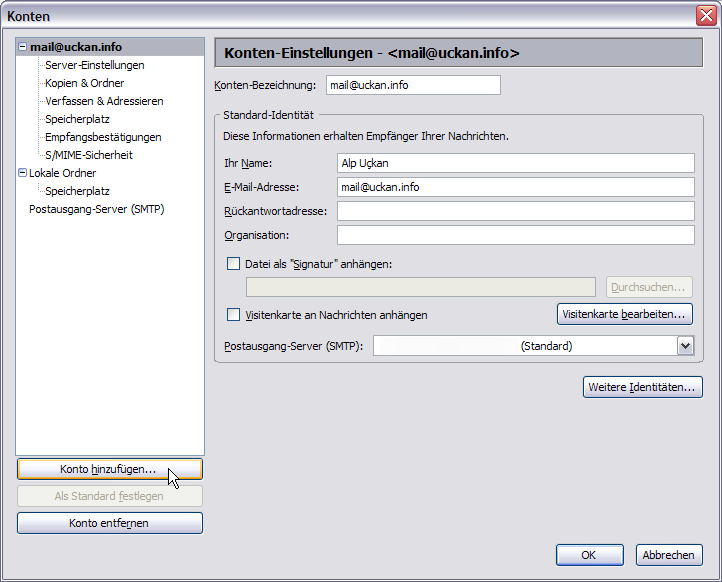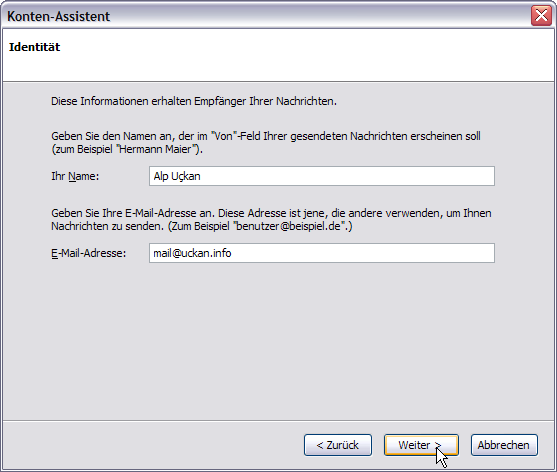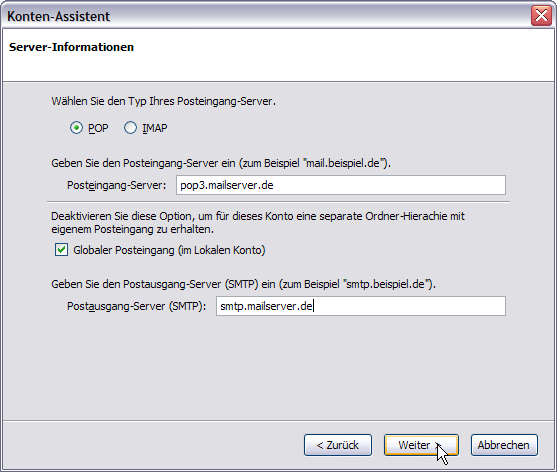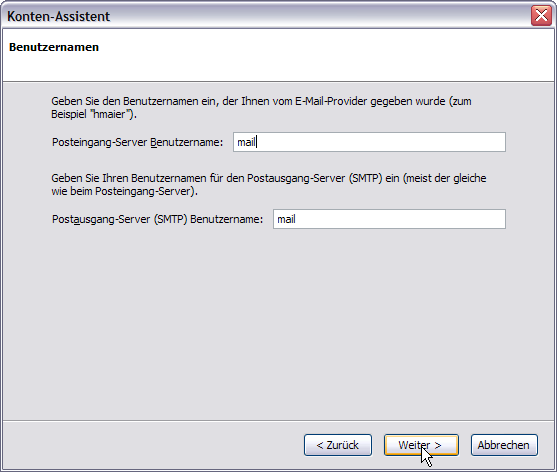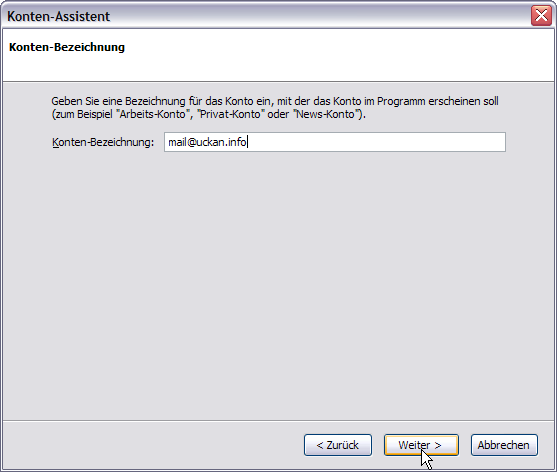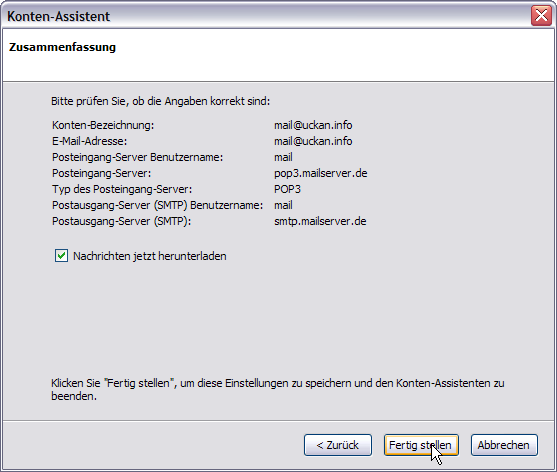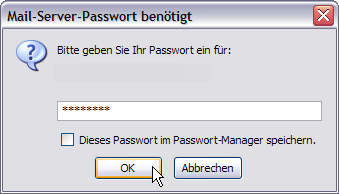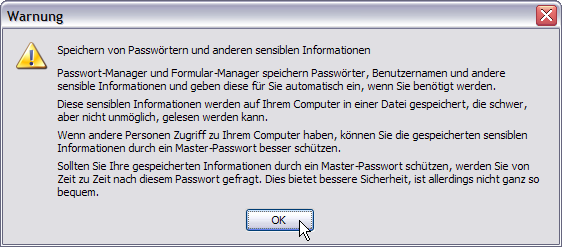Thunderbird: E-Mail-Konto einrichten
Alle Anleitungen zu Mozilla Thunderbird:
- Thunderbird: Installationsanleitung
- Thunderbird: E-Mail-Konto einrichten
- Thunderbird: Sende- und Empfangsoptionen einstellen
- Thunderbird: Spam-Behandlung
- Thunderbird: Rechtschreibprüfung einrichten
- Thunderbird: RSS-Feeds lesen
- Thunderbird: GnuPG-Verschlüsselung mit Enigmail
Um ein E-Mail-Konto einzurichten, benötigt man folgende Daten:
- E-Mailadresse
- Kontoart (POP3 oder IMAP)
- Postausgangsserver
- Posteingangsserver
- Benutzername/Passwort für den Postausgangsserver
- Benutzername/Passwort für den Posteingangsserver
Diese Daten kann Ihnen Ihr (E-Mail-)Provider mitteilen.
-
Beim Öffnen von Thunderbird startet der Konten-Assistent, sofern noch kein Konto eingerichtet wurde. Wählen Sie E-Mail-Konto aus und klicken Sie auf Weiter.
-
Diesen Assistenten finden Sie im Extras-Menu, unter dem Punkt Konten …
-
… dann hinter dem Knopf Konto hinzufügen
-
Geben Sie Ihren Namen und ihre E-Mailadresse ein und klicken Sie auf Weiter.
-
Wählen Sie zwischen POP3/IMAP aus und geben die Namen der Posteingangs- und Postausgangsserver ein. Anschließend wieder auf Weiter klicken.
-
Geben Sie die Benutzernamen für die Posteingangs- und Postausgangsserver ein und klicken Sie auf Weiter.
-
Geben Sie eine Bezeichnung für das Konto ein (kann frei gewählt werden).
-
Ihre Eingaben werden nochmal zusammengefasst. Klicken Sie auf Fertig stellen, um das Konto einzurichten.
-
Beim Abruf der E-Mails muss das Passwort eingegeben werden. Wenn Sie das Passwort im Passwort-Manager speichern möchten, setzen Sie den entsprechenden Haken, …
-
… lesen den Sicherheitshinweis und klicken Sie auf OK.
Weiter zum dritten Teil: Sende- und Empfangsoptionen einstellen →